VMware虚拟机是一款用户在测试系统的时候都会使用的软件,通过在虚拟机中安装系统进行某些内容测试,但是近期有些用户反映说VMware虚拟机无法安装win11系统,不知道怎么解决,那么
VMware虚拟机是一款用户在测试系统的时候都会使用的软件,通过在虚拟机中安装系统进行某些内容测试,但是近期有些用户反映说VMware虚拟机无法安装win11系统,不知道怎么解决,那么今日软件教程就来为大伙分享四种解决方法,一起来了解看看吧。
解决方法如下:
一、固件类型选择UEFI安全引导
在新建虚拟机的过程中进行到固件类型这一步时,请勾选 UEFI安全引导 。
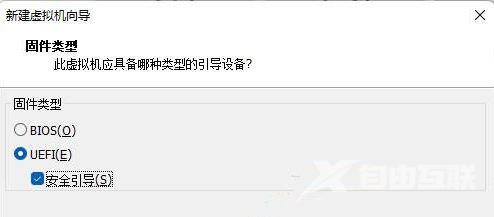
不过,即使这一步没有勾选,创建好虚拟机后,后期依然可以编辑虚拟机设置,方法是:
在虚拟机设置窗口切换到选项,选中高级,在右侧的固件类型区域就可以选择 UEFI安全引导 了。
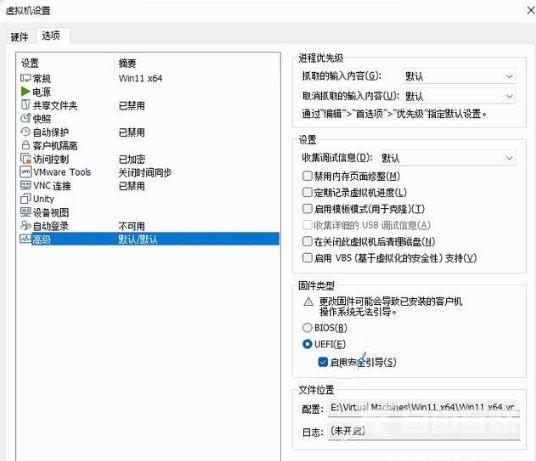
二、为虚拟机设置密码
你需要为虚拟机设置密码,否则你在 虚拟机设置 中添加TPM可信平台模块时,会发现完成按钮为灰色,无法完成添加,提示你虚拟机必须以加密并使用UEFI固件。
虚拟机加密的方法如下:
虚拟机设置窗口切换到选项 ,选中访问控制,然后在右侧点击加密设置密码即可。

三、添加TPM2.0可信平台模块
在加密虚拟机后,现在就可以顺利添加TPM可信平台模块了,方法是:
在 虚拟机设置窗口 的硬件选项卡点击底部的添加按钮,在弹出的添加硬件向导中选中底部的可信平台模块,就可以点击完成顺利添加了。
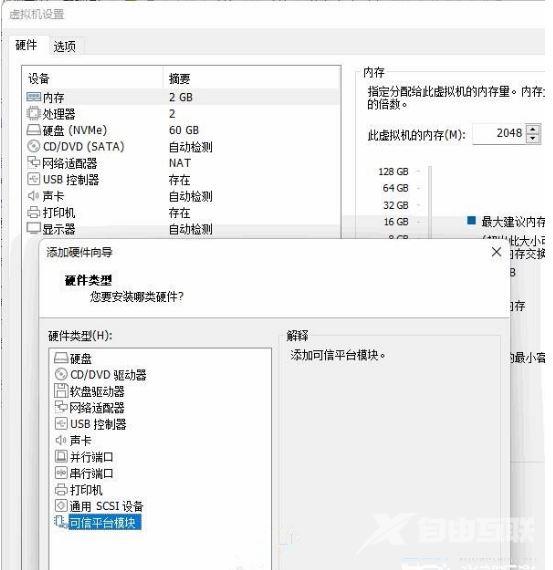
添加后会显示在设备列表的最底部。
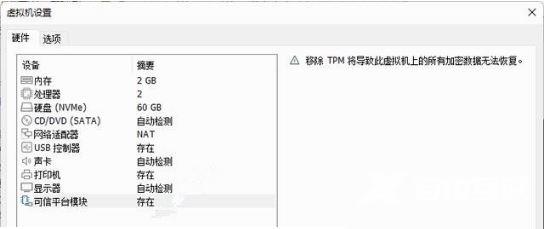
方法四:
1、假如开启以上的选项后或是没法一切正常安装,那麼可能是选择vm虚拟机安装时发生了问题。
2、此刻大伙儿可以立即将下面的系统下载并放进vm虚拟机中,随后之中依据下面的实例教程就可以一切正常安装win11了。
OK,现在你就可以在 VMware Workstation Pro虚拟机中顺利安装Windows11了。
